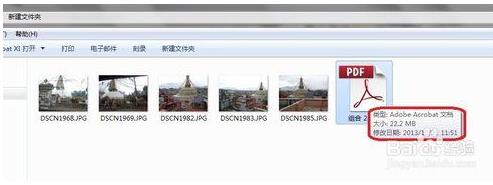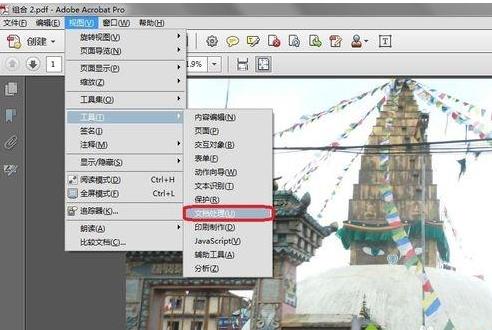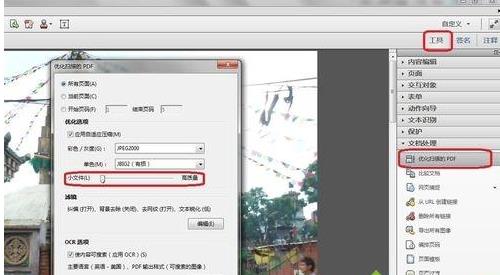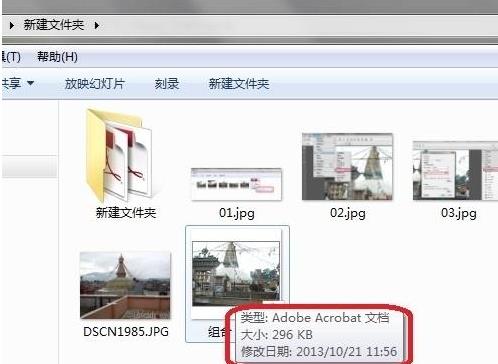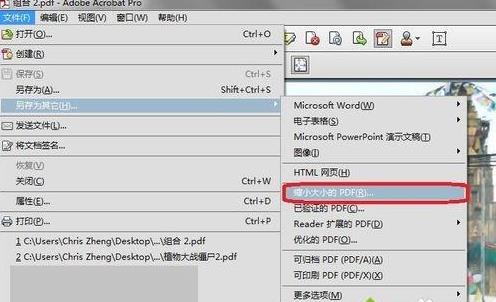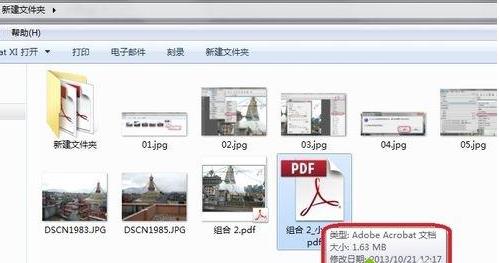win10系统如何将PDF文件压缩变小
发布时间:2022-01-09 文章来源:深度系统下载 浏览:
|
Windows 10是美国微软公司研发的跨平台及设备应用的操作系统。是微软发布的最后一个独立Windows版本。Windows 10共有7个发行版本,分别面向不同用户和设备。2014年10月1日,微软在旧金山召开新品发布会,对外展示了新一代Windows操作系统,将它命名为“Windows 10”,新系统的名称跳过了这个数字“9”。截止至2018年3月7日,Windows 10正式版已更新至秋季创意者10.0.16299.309版本,预览版已更新至春季创意者10.0.17120版本 PDF文件是办公中经常使用的文档类型,大家也比较熟悉了。如果PDF文件是由多张高清图片合并而成,那么文件肯定比较大,有时win10系统会因为PDF文件过大导致PDF文件无法发送。如果你想要解决此问题,可以把PDF文件压缩变小。这样做不会影响文件数据内容的,同时也可以加快传输速度。 具体方法如下: 1、下图中的文件是由四张照片合成的,可以看到,文件大小超过20兆。
2、点击“视图”→“工具”→“文档处理”,调出来右侧的工具栏。 调出工具工具栏的第二个办法也是比较简单的,是点击右上角的“工具”按钮;通过这个按钮,还可以将右侧工具栏隐藏起来。
3、点击“优化扫描的PDF”,弹出对话框。 4、红框中的滑动模块,向左是减小文件的大小。但降低文档的清晰度,向右是高质量即高清晰度,但文件会较大。 5、为了突出效果,我选择了最小的文档。点击确定。 6、可以看到,压缩以后的文件不到300K!只是原来文件的1%左右!
第二种方法比较简单,但压缩效果没有这么强大,也不够智能。 1、“文件”→“另存为其它”→“缩小大小的PDF”,然后输入新文件名。“确定”。 2、可以看到,这个方法没有对原文件做任何改变,是新建了一个文件。 3、新建文件的大小是系统默认的,不能人为的调整。 4、新文件的大小是1.6兆,为原文件大小的7%左右。
PDF文件是办公中经常使用的文档类型,大家也比较熟悉了,参考上文教程设置之后win10系统成功压缩PDF文件了。 Windows 10系统成为了智能手机、PC、平板、Xbox One、物联网和其他各种办公设备的心脏,使设备之间提供无缝的操作体验。 |
本文章关键词: win10系统怎样将PDF文件压缩变小
相关文章
本类教程排行
系统热门教程
本热门系统总排行